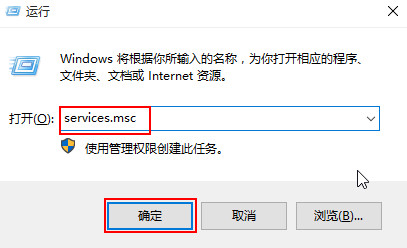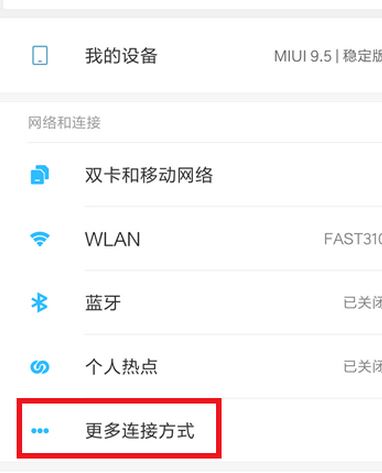- 编辑:飞飞系统
- 时间:2024-04-20
机械革命深海泰坦X6Ti屏幕显示效果出色。键盘采用了薄膜键盘,手感类似机械键盘。键程长,反馈非常好;无论是在温度控制还是整体性能上都是可圈可点的。现在小编就教大家如何使用这款笔记本离线重装win7系统。
1、提前关闭包括系统防火墙在内的所有杀毒软件后,选择界面“一键安装”下的“离线重装”,开始点击“创建离线包”。

2、点击菜单栏上方的“windows7”,然后选择要下载的win7系统文件。小编直接选择“终极版64位”,最后点击“下一步”。

3、在如下界面中选择安装软件和需要备份的重要文件,最后点击“开始制作”。


4、选择离线安装包的保存位置,最后点击“保存”。

此时会进入自动下载系统文件的状态。请耐心等待5-15分钟。

5、系统文件下载完成后,进入验证文件状态。

6、离线安装包创建完成后,在如下界面中点击“查看文件”即可找到安装包的位置。


7、直接解压下载的离线安装包,然后双击压缩文件夹打开软件。

打开软件后,会自动检测电脑上的基本信息,然后点击“下一步”。

8、在如下界面中,根据自己的需要选择要备份的软件和文件,最后点击“开始安装”。


9、此时计算机进入部署环境状态。部署完成后,单击“立即重新启动”或等待计算机自行重新启动。


10、重新启动计算机后,在下面的启动管理器界面中选择“HeiSha PE”进入。

成功进入PE系统后,系统会自动重新安装,无需任何手动操作。

11、系统安装成功后,在如下界面直接点击“立即重启”或者等待电脑自行重启。

电脑成功重启后,经过一段时间的部署安装后,会直接进入重装的win7桌面。

以上就是小编这次给大家带来的机械革命深海泰坦X6Ti离线重装win7系统的详细步骤。如果您觉得有用,可以将本教程分享给更多需要的朋友。